- Yazar Antonio Harrison [email protected].
- Public 2024-01-09 16:33.
- Son düzenleme 2025-01-22 22:06.
"Bekle Beni" programında kişinin aradığı kişilerin ad ve soyadları aranır. Ancak programa başvuranların tamamını bir saat içinde listelemek mümkün değil. Bu nedenle, "Beni bekle" sitesi herkese birinin onları aradığını bulma fırsatı verir.

Talimatlar
Aşama 1
İnternet tarayıcınızın adres çubuğuna "Beni bekle" poisk.vid.ru programının sitesinin adresini yazın ve Enter tuşuna basın. Adresi arama çubuğuna yazarak hemen gitmek daha iyidir. Popüler internet arama motorlarından birinde arama sorgusu yazarak "Beni bekle" sitesine girmeye çalışırsanız, sitenin size karşı dolandırıcılık yapmaya çalışacak bir klonuyla karşılaşabilirsiniz. Direkt link kullanarak siteye girerek kendinizi aldatılma ihtimalinden korumuş olursunuz. Sitenin ana sayfası bilgi ile zenginleştirilmemiştir. Bir arka plan görüntüsü yerine, programdan insanların birbirini bulduğu bölümleri göreceksiniz. Doldurma kutusunu sitenin ortasında görebilirsiniz. Birinin sizi aradığını kontrol etmek için soyadınızı, adınızı ve soyadınızı girmenizi isteyen bir ifade ile imzalanmıştır. Aday durumda özel bir satırdaki veriler girilmelidir. Bundan sonra büyüteç simgesine tıklayın.

Adım 2
Arama sonuçlarına göre istenilen kişi aranmadıysa, açılan sayfada belirttiğiniz parametrelere göre kişinin bulunamadığına dair bilgi göreceksiniz. Sistemde isteğiniz üzerine istekler bulunursa, site sizi otomatik olarak sitede aranan kişilerin listesini içeren bir sayfaya yönlendirecektir. Liste oldukça etkileyiciyse, filtreyi genişletebilirsiniz. Bunu, aradığınız kişinin adı ve soyadı için sayfanın üst kısmındaki kutuların yanında yapabilirsiniz. Sağ tarafta "Filtreyi Genişlet" kelimelerini göreceksiniz. Hemen ek arama parametreleri içeren bir pencere göreceksiniz. Ne yazık ki, soyadı ve adı dışında sadece cinsiyet ve yaş belirtilebilir. Ancak yaşınızı girerken, bir kişi sizi arıyorsa, arama sorgusunda yanlış bir şekilde belirtebileceğini unutmayın. Ve yaşınızı girerseniz, istediğiniz isteği kolayca gizleyebilirsiniz.
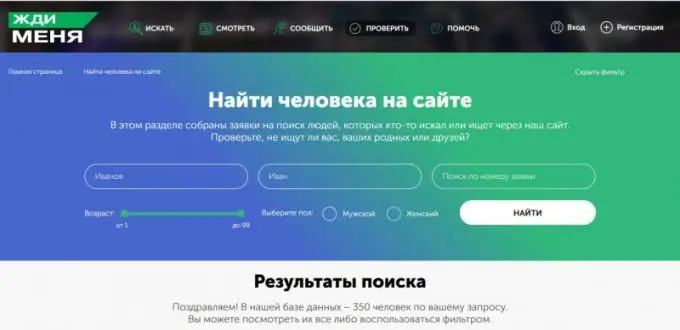
Aşama 3
Sitede bulunan tüm filtrelerle hemen aramaya gitmek istiyorsanız, sayfayı hafifçe aşağı kaydırmanız gerekir. Resmi web sitesinin menü çubuğu "Bekle beni" üstte açılacaktır. Dördüncü "Kontrol Et" öğesini seçin ve farenin sol tuşuyla tıklayın. Önünüzde bir arama penceresi açılacaktır. Sağ köşede "Filtreyi genişlet" öğesi olacaktır. Üzerine tıklayarak sitede bulunan tüm filtrelere erişebilirsiniz. Verilerinizi sitedeki uygun kutulara girin ve "Bul" düğmesini tıklayın.
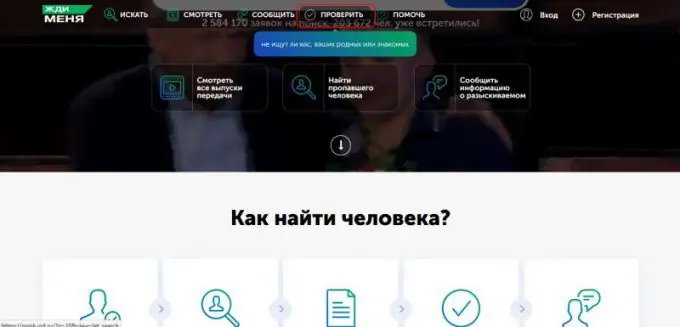
4. Adım
Gelişmiş bir arama formunun bulunduğu sayfada, doldurmanız gereken alanları ve bunların içinde - her birinin doğru doldurulması için öneriler göreceksiniz. Ayrıca, filtrenin genişletilmiş formunda ve "Uygulama numarasına göre ara" adlı bir öğe bulunmaktadır. Ancak sadece bu numarayı bilenler için yararlıdır. Bu alana girilen numara birkaç rakam içerir. Soyadınızı içeren uygulamanın numarasını biliyorsanız, formun ilk satırına girin ve sayfanın altındaki "bul" düğmesini tıklayın.
Adım 5
Ayrıca soyadınızı ve adınızı da girebilirsiniz. Bunları hem büyük hem de küçük harflerle yazabilirsiniz - arama motoru büyük/küçük harfe duyarlı değildir. Ancak klavye düzeni (Kiril veya Latince) önemlidir. Adın ve soyadının her iki yazımını dönüşümlü olarak kontrol edin. Önceden, her alanın sağındaki simgesine tıklayarak sanal Rusça klavyeyi kullanabiliyordunuz. Çalışması için tarayıcınızın JavaScript'i desteklemesi gerekiyordu. Ancak şimdi siteyi güncelledikten sonra bu işlev iptal edildi. Klavyeniz iyi çalışmıyorsa, bilgisayarınızın erişilebilirlik özelliklerini kullanarak arama için gerekli verileri girebilirsiniz. Ekran klavyesini bilgisayarınızın standart Başlat menüsü ayarlarında bulabilirsiniz. Ardından, "erişilebilirlik" öğesini seçin ve "Ekran klavyesi" yazan simgeye tıklayın. Bundan sonra klavye olmadan site ile çalışabilirsiniz.
6. Adım
Sizin hakkınızda konuştukları hikayenin yayında göründüğünü biliyorsanız, bu programın yayın tarihini ve içinde çıkan metnin parçasını belirtin. Bunu, ana sayfayı hafifçe aşağı kaydırarak ve yatay menünün üçüncü bölümü olan "Rapor"a tıklayarak da yapabilirsiniz. Önünüzde doldurulması gereken bir pencere formu açılacaktır. Bölümün televizyonda gösterildiği ülkeyi seçin. Soyadınızı ve yayın tarihinizi yazın. Programın sizi aradıkları yerin tam olarak ne zaman gösterildiğinden emin değilseniz, aracınızı yaklaşık bir süre içinde sürmeniz yeterlidir. Gerekli tüm alanlar doldurulduğunda, sayfanın sağ tarafındaki "bul" kelimesine tıklayın. Formun altında, belirttiğiniz soyadına sahip yayınların ve kişilerin bir listesini göreceksiniz. Bir soyadı girerek, cinsiyetten bağımsız olarak tüm insanları alacağınızı unutmamak önemlidir. Bir erkeğin adını yazsanız bile, sistem size aynı parametrelerle kadınları verecektir.
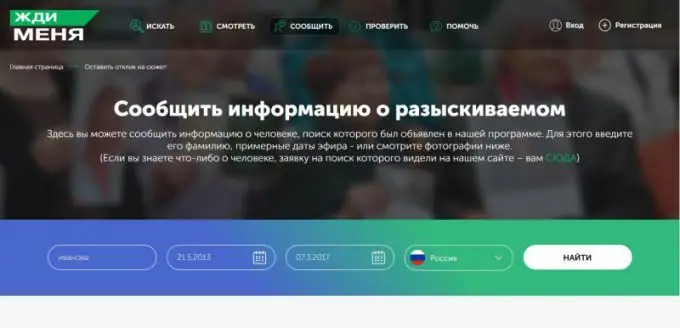
7. Adım
"Bekle Beni" programının bölümlerinden herhangi birini izlediyseniz ve hakkında bir şeyler bildiğiniz birini gördüyseniz, insanların onu bulmasına yardımcı olabilirsiniz. Bunu yapmak için, resmi sitenin ana sayfasını fare tekerleği ile hafifçe aşağı kaydırın ve beliren yatay menüden "Rapor" öğesini seçin. Açılan pencerede sadece programın yayın tarihini veya aradığınız kişinin adını girip "Bul" butonuna tıklamanız yeterlidir. Bölüm çok yakın zamanda gösterildiyse, sayfayı aşağı kaydırabilirsiniz. Programda aradığınız kişileri son dört bölümde göreceksiniz. Yayın daha önceyse, sayfanın altındaki "Diğer bölümler" düğmesini tıklamanız yeterlidir. Programın dört yayını daha önünüzde açılacak. Böylece, istediğiniz arama isteğini bulana kadar "Diğer sorunlar" düğmesine basabilirsiniz.






